CRM系统操作指导手册文档格式.docx
《CRM系统操作指导手册文档格式.docx》由会员分享,可在线阅读,更多相关《CRM系统操作指导手册文档格式.docx(45页珍藏版)》请在冰豆网上搜索。
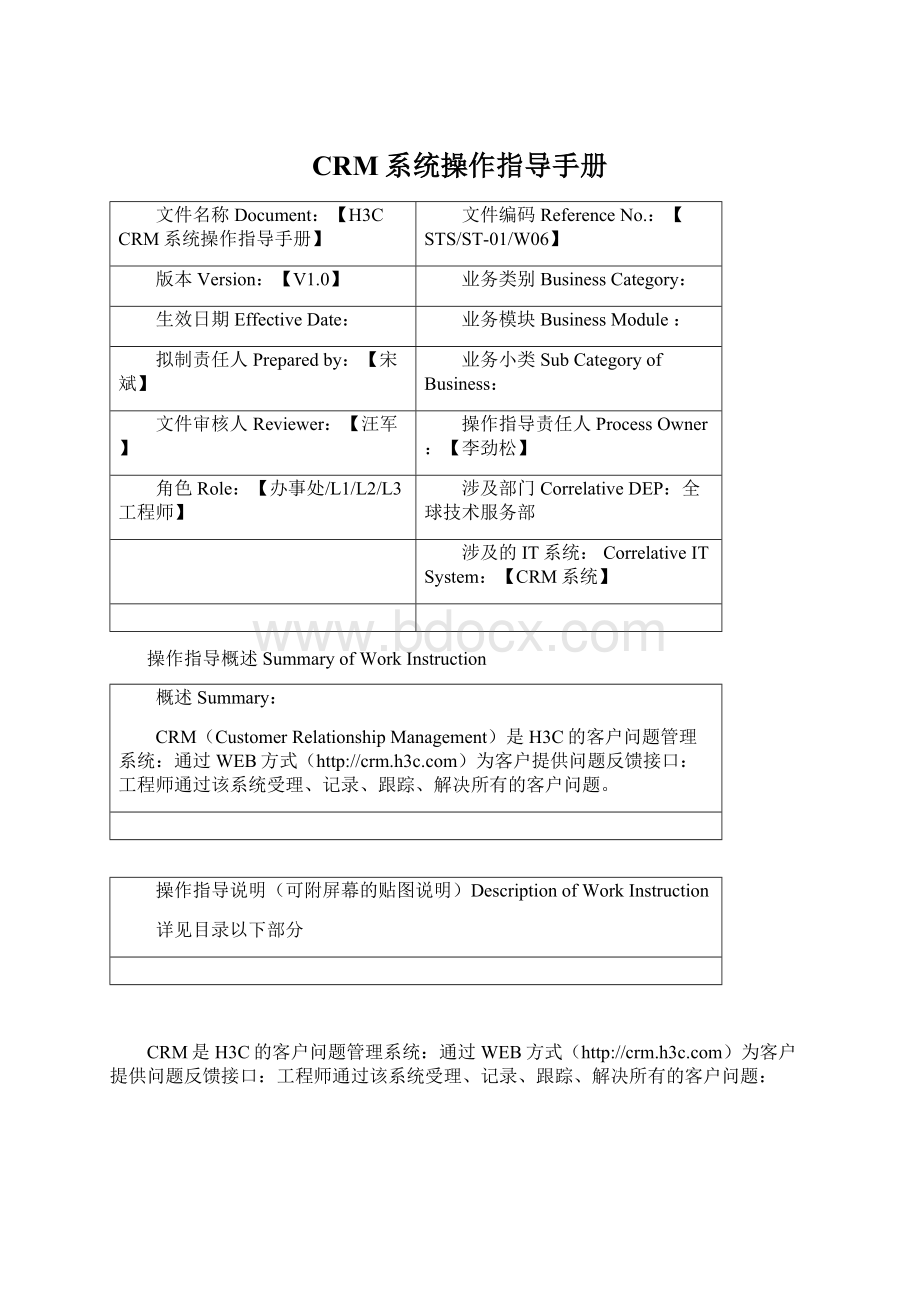
CorrelativeITSystem:
【CRM系统】
操作指导概述SummaryofWorkInstruction
概述Summary:
CRM(CustomerRelationshipManagement)是H3C的客户问题管理系统:
通过WEB方式()为客户提供问题反馈接口:
工程师通过该系统受理、记录、跟踪、解决所有的客户问题。
操作指导说明(可附屏幕的贴图说明)DescriptionofWorkInstruction
详见目录以下部分
CRM是H3C的客户问题管理系统:
工程师通过该系统受理、记录、跟踪、解决所有的客户问题:
1进入系统
1.1用户登录
1、用户使用Firefox或者IE(版本8.0或更高版本)进入问题管理系统,首次登录输入域账号和密码;
2、首次登录时,系统显示操作向导(微软提供的),如果不想下次登录再次看见此向导,可勾选“不再显示此信息”;
1.2找回密码
如果遗忘密码,请联系管理员重置域密码;
1.3系统主页面及功能
1、登录系统后,用户会看到如下主页面:
窗口上部是主菜单,可切换至其他功能模块;
下方是操作区域,包括:
Ø
新建问题单
运行报表:
当前不可用
导出至Excel:
导出数据到Excel
导入数据:
按照模板导入数据到系统
视图:
默认是我负责的问题(未关闭),可切换:
⏹待回访:
已关闭的问题单,待质检回访;
⏹待分析:
已关闭的问题单,待处理人分析;
⏹所有问题单:
系统中所有问题单(受当前登录人的权限限制);
⏹所有未关闭:
系统中所有未关闭问题单(受当前登录人的权限限制);
⏹我处理的问题单:
处理人为当前登录人的问题单;
⏹我的超期报警:
处理人为当前登录人且即将或者已超期的问题单;
⏹我的已升级的问题单:
原处理人为当前登录人,且已升级的问题单;
其他功能说明:
⏹筛选与刷新:
筛选类似Excel的筛选功能,可根据视图中所有列筛选数据;
刷新可显示最新的数据查询结果;
⏹排序:
每个视图都有默认的排序规则,一般是按照问题状态和问题创建时间,可手动点击列名排序,可在顺序和倒序间切换;
⏹快速查找:
按照单号、标题、处理人、客户、联系人等条件快速定位问题单,需要注意的是,必须以输入条件开头来查询,比如输入0401,会查询单号以0401为开头的所有问题单,查询结果不会包含单号为20150401的问题单;
可使用“*0401”为条件查询出单号为20150401的问题单,即输入的查询条件为严格左匹配,“*”可作为通配符。
2问题单创建
2.1进入新建问题单页面
1、点击“新建”,进入添加问题单页面;
2.2新建问题单
1、加*字段为必填,加
的字段为不可修改;
2、输入问题信息,包含标题、问题来源、问题级别和问题描述;
标题由用户所选择的产品名称+输入的信息自动生成;
问题来源默认电话;
问题级别默认咨询问题-4;
3、选择责任人、处理人,默认为当前用户,L2/3工程师可以将责任人选择为办事处工程师,处理人可选择同级别其他用户;
4、选择提单客户、提单人和电话,办事处工程师提单时,此处信息默认为当前用户信息,无需选择;
5、选择产品相关信息,产品组、产品线、产品系列、产品名称和版本;
其中选择产品名称后,会自动关联出产品组、产品线、产品系列、产品名称;
6、输入条码,并关联出相关信息;
如果条码中的BOM和产品匹配了,也会自动带出产品信息;
7、操作完成后,点击保存;
说明:
保存点击一次即可,如果标题栏中的问题标号已生成,说明保存已完成:
保存成功后,单号显示在如下位置:
3问题单处理
3.1修改问题单
1、责任人和处理人可以修改问题单的“问题类型”、“问题级别”、“故障原因”、“产品版本”、“维保信息”、“标题”、“描述”等,修改后点击“保存”按钮。
已升级研发的、一般关闭状态的问题单,无法修改内容;
3.2受理问题单
1、对于“问题待处理”的问题单,处理人进入问题单页面并受理后,问题单的状态将变为“问题处理中”:
3.3更新处理进展
1、当问题单处于未关闭状态时(“待处理”、“处理中”、“研发处理中”、“已有解决方案”、“处于观察中”),问题单处理人可通过点击问题单号,或者双击问题单记录进入操作界面:
2、在处理进展区域,点击+,在新页面上添加新的处理进展,其中问题进展描述必填:
3、保存后,可添加附件:
4、点击保存并提交,完成操作:
3.4申请补充信息
如果问题单的相关信息不充足,不能定位和解决问题,问题单的处理人可以要求问题单责任人补充信息:
在菜单栏[注1]点击
,输入需要补充的内容和附件,并确定,问题单状态为变成“待补充信息”,责任人登录后可补充信息:
3.5补充信息
责任人在“待补充信息”问题单上,选择需要补充的内容,在弹出页面上录入补充信息和附件:
3.6升级退回
由办事处工程师、L1、L2升级到L3的问题单,可以由当前处理人(L3)退回给原处理人;
1、点击退回按钮,在退回页面上填写退回原因;
2、点击确认按钮,系统会将此单退回给原处理人。
3.7升级研发
问题处理人(L3)在问题处理中时,升级问题单到研发,升级后,问题单状态为“研发处理中”,此时问题单上所有字段都不可修改。
1、点击问题单页面上的“升级研发”按钮,系统弹出升级研发信息填写页面;
2、填写升级研发信息,并上传附件,填写完成后点击保存;
3.8整理研发方案
研发问题处理人提交解决方案后,CRM问题处理人需要在CRM系统中整理研发方案;
1、在解决方案区域,右键点击待整理的研发方案,选择“在新窗口中打开”;
2、在自动弹出的解决方案页面上,点击“整理”按钮,选择整理结果:
通过或不通过;
3、选择不通过,则此问题会重新升级给研发继续处理;
选择通过,此方案自动更新为解决方案,处理人可在此研发方案基础上调整后,提交解决方案。
3.9提交解决方案
当问题单有解决方案时,处理人可在解决方案区域添加解决方案内容,如有必要可添加附件:
点击+按钮,可以添加解决方案,系统将给问题责任人发送提醒邮件:
[注2]
3.10实施反馈
1、责任人和实施人对于“已有解决方案”且未关闭的问题单可以进行问题单方案反馈,即提交问题单的实施结果:
在问题单明细的“解决方案”区域,找到要反馈的解决方案,进入问题单方案反馈页面:
2、选择实施状态,并输入对应信息,包含以下状态:
实施反馈
需提供的信息
操作后问题单状态
等待实施
预计实施时间
正在实施
实施完成时间
实施完毕
是否待观察
预计观察期限
挂起
挂起原因
方案已挂起
方案退回
方案退回理由
问题处理中
3.11问题单挂起
在问题单处于“已有解决方案”状态下,如因为客户原因无法及时实施解决方案,问题单责任人可将问题单“挂起”:
处于“挂起”状态下的时间将不计入问题单的“已用时间”,直至挂起结束;
1、在已有解决方案的问题单页面的“解决方案”区域,打开要挂起的解决方案;
2、点击菜单栏上的“实施反馈”按钮,选择“挂起”,输入挂起原因,确定;
挂起后,再次做实施反馈时,如果更改实施状态为其他状态,将会自动结束挂起;
3.12升级
如果是办事处或800一线工程师,升级后问题单将转由产品对应的二线工程师处理,此后由二线提供解决方案,办事处或800一线工程师通过“问题单方案反馈”来确认方案的实施效果:
处理人点击菜单栏“升级”按钮,选择一个工程师或由系统自动选择;
升级规则:
升级前
升级后
创建人
处理人
责任人
办事处
L3
L1
L2
3.13关闭
如果问题单已有解决方案(无论实施状态如何)并可以关闭,责任人可以点击关闭按钮关闭问题单:
完成操作后,问题单的状态为“一般关闭”:
如果问题的处理人和责任人相同,则不需要填写对问题处理的评价,系统也不会显示此区域信息:
注1:
菜单栏是指打开问题单后,显示所有操作按钮的栏位,如下图所示(红色框内部分):
注2:
保存和提交解决方案是2种不同的操作,保存指保存解决方案,但不提交,所以系统不会发邮件,处理人也可以再保存后重新修改解决方案;
已提交的解决方案就不可撤回。
如果需要添加附件,请在保存后添加。
3.14分析
一般关闭状态下的问题单,处理人进行问题分析
问题分析页面如下:
处理人可以对问题处理过程进行分析,并给责任人打分。
3.15转单
3、问题单的当前处理人\责任人可以将未关闭的问题单转给其他同级别工程师处理:
在问题单明细右边的问题单管理区域,点击人名后的放大镜
操作;
4、选择查找更多记录,从弹出的人员选择中,找到要转单的对象:
5、添加要转单的工程师,点击问题单上的保存按钮即可;
3.16派单
1、处理中、已有解决方案的问题单的责任人可以依据问题单,分派任务给其他工程师/服务商进行实施:
在问题单明细下方的派单区域选择“+”,进入添加派单页面:
2、依次录入派单信息,包括主题、开始日期、截止日期、任务详细信息等;
3、点击保存完成派单;
关于派单流程的详细说明,不再此文档中描述。
3.17问题单评论
1、查看问题单的工程师和客户都可以针对问题单发表评论:
在问题单页面上的评论区域,添加评论;
4问题单查询
4.1快速查询
1、在问题单列表视图页面,在快速搜索栏中输入关键字,回车显示匹配结果:
关键字匹配以下信息:
问题单号、问题标题、产品名称、产品条形码、处理人、责任人、提单客户、联系人、电话、最终客户、
关键字已输入内容为前匹配,比如输入0401,会查询所有单号以0401为开头的所有问题单,查询结果不会包含单号为20150401的问题单;
可使用“*0401”为条件查询出单号为20150401的问题单;
4.2高级查找
1、在问题单列表视图页面,找到
,进入高级查找页面:
2、功能说明:
查找:
默认为问题单,即查询出满足条件的问题单;
使用保存的视图:
可使用已配置好的视图,将自动获取其对应的筛选条件,比如图中状态=可用、责任人=当前用户、问题状态不等于一般关闭和问题阶段=问题;
详细信息:
如果需要自己定制筛选条件,首先点击详细信息,然后从问题单或关联表单中找到要筛选的属性,并配置筛选规则;
编辑列:
可配置筛选结果显示的数据列;
另存为:
可把当前筛选条件保存为个人视图;
结果:
点击显示根据筛选条件查询出的结果;